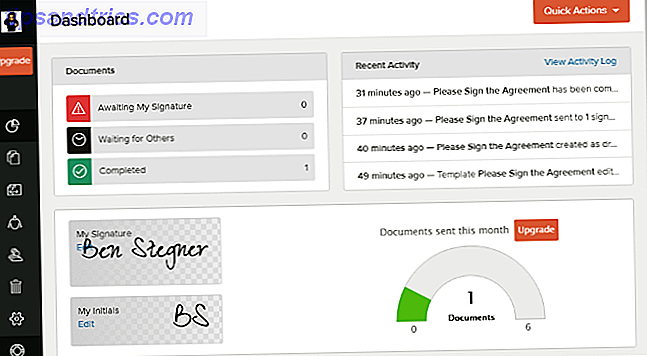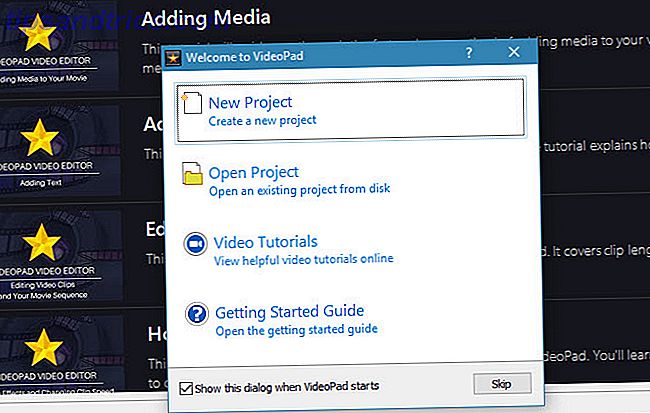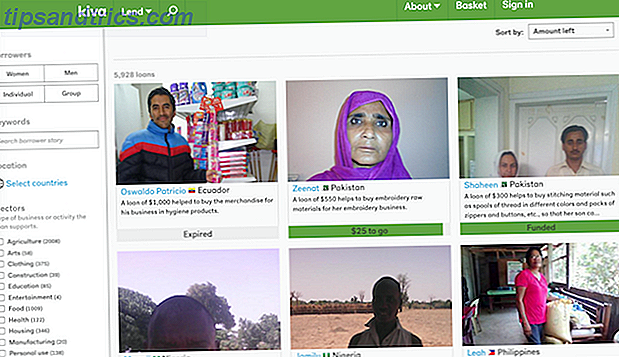Algumas semanas antes da Microsoft lançar o Windows 10 Anniversary Update em julho de 2016, analisamos alguns dos recursos do sistema operacional que você pode desativar com segurança 9 Recursos do Windows 10 que você pode desativar com segurança 9 Recursos do Windows 10 que você pode desativar com segurança O Windows 10 está repleto recursos, mas muitos deles são desnecessários. Veja como remover com segurança os recursos indesejados do sistema Windows 10 para obter uma experiência mais simplificada. Consulte Mais informação .
Com o lançamento da Atualização para criadores na primavera de 2017, é hora de revisitar o tópico. Microsoft introduziu uma série de novos recursos, configurações e aplicativos, e peneirar todos eles é uma das primeiras coisas que você deve fazer. Faça isso depois de instalar a atualização do Windows 10 Creators Faça isso após instalar a atualização do Windows 10 Creators A atualização será lançada em breve em um computador perto de você. Depois de fazer o upgrade, passe por essas configurações para configurar novas opções e restaurar suas preferências de privacidade. Leia mais quando a atualização chegar na sua máquina.
Se você deseja desativar os irritantes alertas de segurança da Windows App Store, impedir a exibição de anúncios em todo o sistema ou apenas melhorar a velocidade do seu computador, estamos atentos. Continue lendo para saber mais.
1. Experiências da Microsoft
Um número crescente de empresas de tecnologia quer fazer testes ao vivo em seu sistema enquanto você o estiver usando. A Microsoft é uma delas.
Claro, às vezes os testes ao vivo trazem benefícios; você obtém acesso antecipado a recursos interessantes que mais tarde se tornam parte do lançamento público mais amplo. Outras vezes, você pode nem saber que estão ocorrendo e podem até ter um efeito prejudicial no desempenho do seu sistema. Felizmente, os experimentos são fáceis de desativar Como desativar os experimentos de configurações da Microsoft no Windows 10 Como desativar os experimentos de configurações da Microsoft no Windows 10 O novo recurso da Microsoft com o Windows 10 está experimentando as configurações do seu dispositivo. Veja como você pode impedi-los de fazer isso. Consulte Mais informação .
Você pode usar o ShutUp10, um aplicativo de terceiros com uma configuração conveniente chamada Desativar a realização de experiências com este computador pela Microsoft .

Como alternativa, você pode editar o registro do Windows por conta própria. Abra o menu Iniciar e digite Regedit . Navegue até HKEY_LOCAL_MACHINE \ SOFTWARE \ Microsoft \ PolicyManager \ current \ device \ System e defina a chave Allow Experimentation como 0 para desativar todas as experiências.
2. Ocultar o aplicativo Configurações
Por que você quer ocultar o aplicativo "Configurações"? Bem, se muitas pessoas usam seu computador - especialmente as crianças - isso pode ser uma excelente maneira de garantir que elas não estraguem tudo e causem mau funcionamento de sua máquina.
As instruções parecem complicadas, mas na verdade são bem diretas. Para começar, pressione a tecla Windows e digite gpedit.msc . Depois que o editor de Diretiva de Grupo Local for carregado, vá para Configuração do Computador> Modelos Administrativos> Painel de Controle> Visibilidade da Página de Configurações e clique duas vezes.
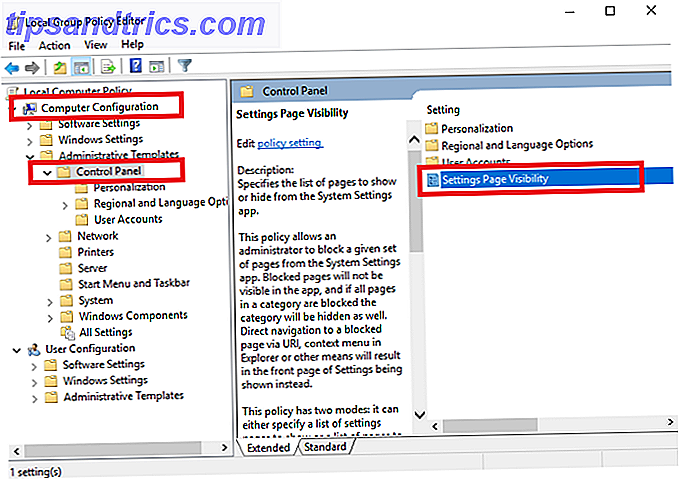
Na próxima janela, selecione Enabled (Ativado) no canto superior esquerdo e digite hide (ocultar): exibir abaixo de Settings Page Visibility (Visibilidade da página de configurações) . Por fim, clique em Aplicar .
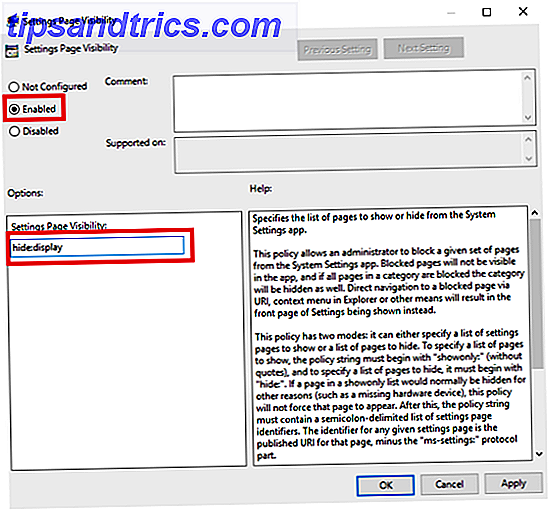
Para ativá-lo novamente, volte para a janela Visibilidade da página de configurações e selecione Não configurada .
Nota: Como esse ajuste depende do editor de Diretiva de Grupo, você só poderá executá-lo se estiver executando o Windows Professional. Como alternativa, você pode instalar manualmente o editor de Diretiva de Grupo Como acessar o Editor de Diretiva de Grupo, Mesmo no Windows Home e configurações para tentar acessar o Editor de Diretiva de Grupo, mesmo no Windows Home e configurações para tentar diretiva de grupo é uma ferramenta que permite você acessa as configurações avançadas do sistema. Mostraremos como acessá-lo ou configurá-lo no Windows Home e mais de 5 políticas de grupo avançadas para inicializar. Consulte Mais informação .
3. Notificações do Centro de Segurança do Windows Defender
Como parte da Atualização de Criadores, a Microsoft anunciou um novo recurso chamado Centro de Segurança do Windows Defender.
O aplicativo tem como objetivo simplificar os processos para monitorar a integridade, o desempenho e a segurança do seu dispositivo. Há cinco subseções: Proteção contra vírus e ameaças, Desempenho e integridade do dispositivo, Proteção de firewall e rede, Controle de aplicativos e navegadores e Opções da família.
Como parte do aplicativo, você verá um ícone de notificação na bandeja do sistema. Para as pessoas que estão familiarizadas com segurança e proteção, é irritante. Está sempre importunando você para agir em questões aparentemente triviais.
Para desativá-lo, pressione CTRL + ALT + Delete e vá para Gerenciador de tarefas> Inicialização . Por último, defina o ícone de notificação do Windows Defender como desativado .
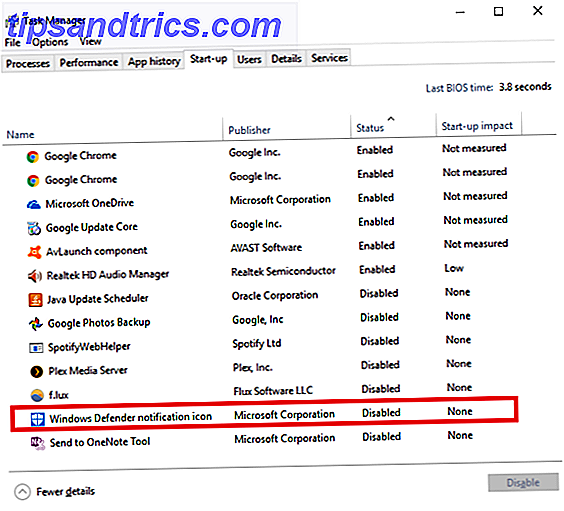
4. Permitir aplicativos não verificados
Você já foi incapaz de instalar um aplicativo porque não é um "aplicativo verificado da Loja"? Se você já viu a tela abaixo, você saberá o que quero dizer.
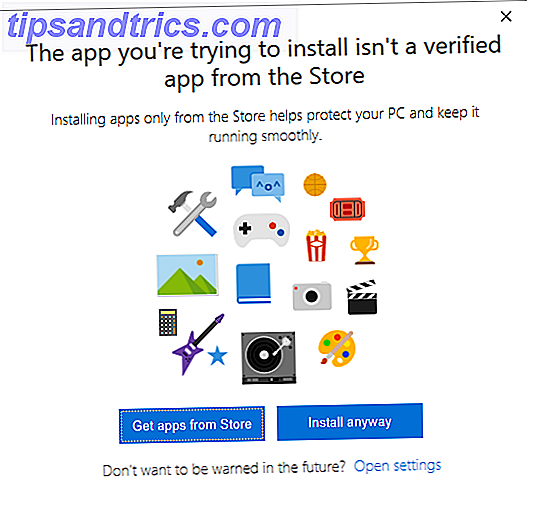
Novamente, é fácil evitar que essa tela interfira em seu fluxo de trabalho. Vá para Iniciar> Configurações> Aplicativos> Aplicativos e Recursos . A primeira opção na lista de configurações é Instalando aplicativos . No menu suspenso, escolha Permitir aplicativos de qualquer lugar .
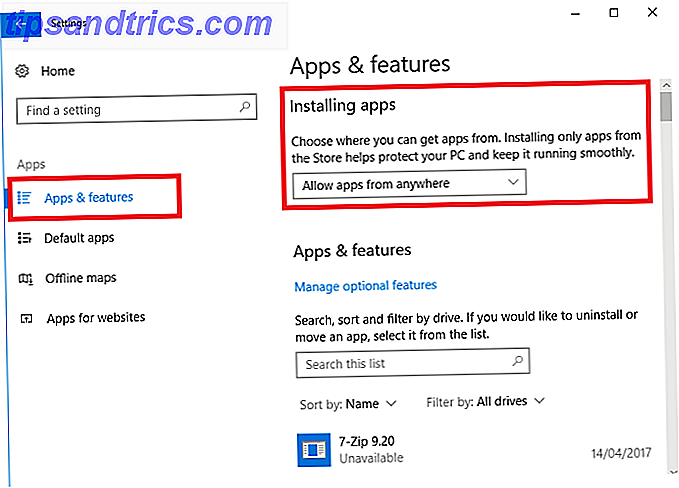
Aviso: Desativar esse recurso potencialmente abre o seu conteúdo malicioso. Se você não está confiante na sua capacidade de identificar um aplicativo falso em um aplicativo legítimo, provavelmente é melhor escolher Prever-me Antes de Instalar Aplicativos de Fora da Loja em vez de Permitir Aplicativos de Qualquer Lugar .
5. Anúncios do File Explorer
À medida que você usa a Atualização de criadores, você se depara com vários locais onde a Microsoft injetou anúncios 5 Locais para encontrar e desativar anúncios no Windows 10 5 locais para encontrar e desativar anúncios no Windows 10 Você não deve ter que colocar publicidade em seu sistema operacional. O Windows 10 apresenta alguns anúncios e promoções. Nós vamos mostrar-lhe onde encontrar e como se livrar deles. Consulte Mais informação . Alguns deles já existem há algum tempo, alguns deles são uma nova parte do sistema operacional.
Vou percorrer três das mais visíveis e explicar como desativá-las. Primeiro, File Explorer ads Como desativar os anúncios no Windows 10 File Explorer Como desativar os anúncios no Windows 10 File Explorer Windows 10 tem enchido mais anúncios no sistema operacional do que qualquer versão antes dele. Recentemente, você pode ter começado a ver anúncios no seu File Explorer. Veja como desativá-los. Consulte Mais informação .
Os anúncios são, sem dúvida, o "recurso" da Creators Update que recebeu mais críticas da comunidade do Windows. A Microsoft claramente não quer que você seja capaz de removê-los facilmente; você precisará cavar fundo em algumas configurações de arquivo para desativá-las.
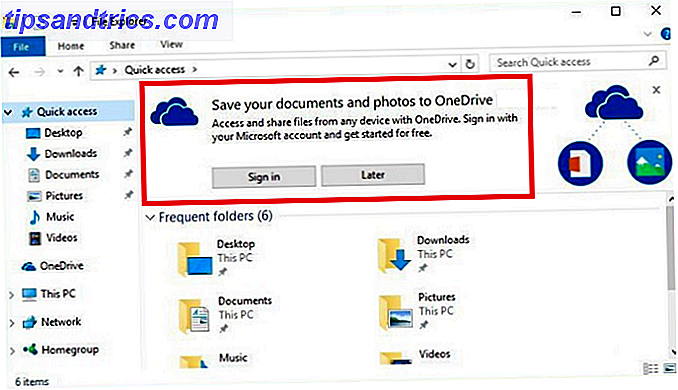
Pressione a tecla Windows, digite File Explorer Options e selecione a guia Exibir . Agora, role para baixo até Mostrar Notificações do Provedor de Sincronização e verifique se você desmarcou a caixa de seleção. Clique em Aplicar quando terminar.
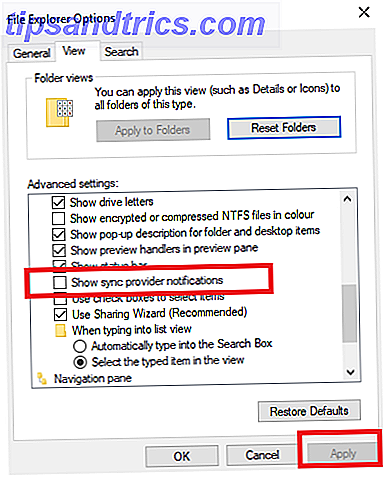
6. Anúncios do Spotlight do Windows
Em seguida, anúncios do Windows Spotlight. Eles são os anúncios em tela cheia que você vê na tela de bloqueio.
Eles não são um novo recurso da Atualização de criadores. Normalmente, eles anunciavam jogos e outros conteúdos da Windows Store, embora alguns usuários estejam relatando que seu escopo foi ampliado na versão mais recente do sistema operacional.
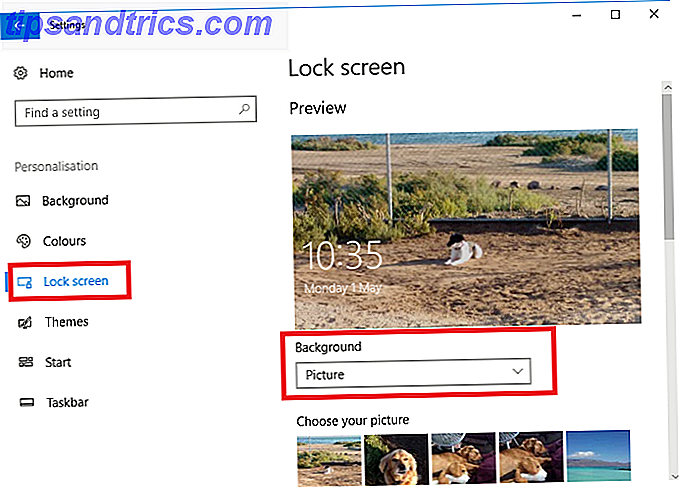
Para se livrar deles, abra o aplicativo Configurações e siga Personalização> Bloqueio de tela . No menu suspenso abaixo da janela de visualização, verifique se o Windows Spotlight não está selecionado. Escolha Imagem ou Apresentação de Slides .
7. Aplicativos sugeridos
O tipo final de anúncio que você deve desativar são os "Aplicativos sugeridos". Você os verá no menu Iniciar e na caixa de diálogo Compartilhar. Os anúncios da caixa de diálogo Compartilhar são novos na Atualização para criadores.
Infelizmente, as configurações para desativar as duas versões dos anúncios estão em dois lugares diferentes. Como eu disse, a Microsoft realmente não quer que você desligue isso!
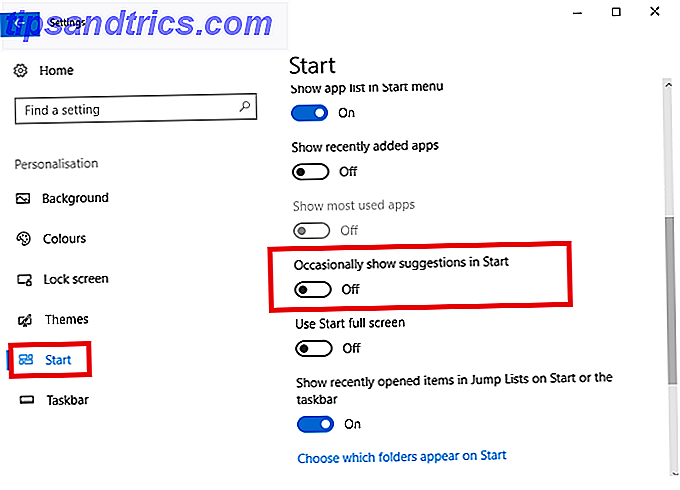
Para se livrar das sugestões do Menu Iniciar, vá para Iniciar> Configurações> Personalização> Iniciar e role para baixo. Encontre a configuração chamada Ocasionalmente Mostrar sugestões em Iniciar e deslize o botão para a posição Desligado .
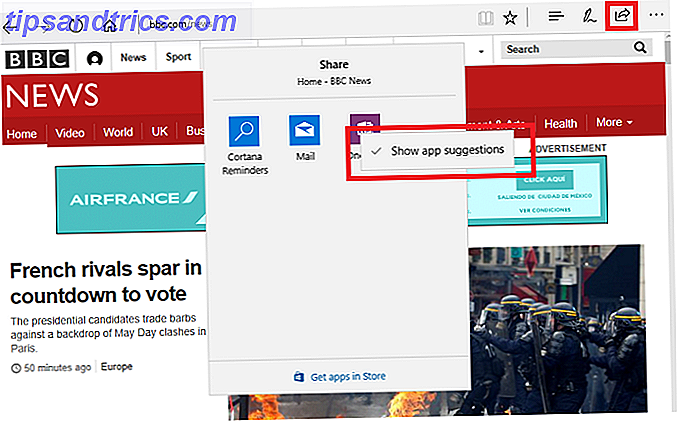
Para remover sugestões do menu Compartilhar, você precisa clicar no botão Compartilhar em qualquer lugar dentro do sistema operacional. Quando você estiver vendo a janela Compartilhar, clique com o botão direito do mouse em um dos aplicativos existentes e desmarque Mostrar sugestões de aplicativos . No momento da redação, não há como desabilitar os aplicativos no aplicativo Configurações.
8. Grupo Doméstico
Já expliquei por que desativar o HomeGroup Como desativar e remover o HomeGroup for Windows Como desativar e remover o HomeGroup for Windows Desativar o HomeGroup não apenas melhora o desempenho do Windows, mas também pode aumentar drasticamente a velocidade da sua conexão de rede. Nós vamos mostrar como é feito. Leia mais é uma boa ideia. Ele pode acelerar seu sistema e sua rede e remover a confusão desnecessária de seus menus e menus de contexto.
As instruções passo-a-passo estão além do escopo desta peça, mas se você quiser desabilitar para recurso, confira o guia completo (veja o link acima) explicando o processo.
9. Desligue o seu microfone interno
Microfones e webcams são um ponto fraco da segurança O microfone do seu computador é uma preocupação de privacidade - Veja por que o microfone do seu computador é uma preocupação de privacidade - Veja por quê E se a sua privacidade estivesse sendo invadida sem o seu conhecimento? Existem muitas razões pelas quais você deve desativar ou cobrir sua webcam, mas qual é o risco do microfone embutido no computador? Leia mais - Eu cobri algumas das vulnerabilidades em um artigo em outro lugar no site.
Se você quiser tomar medidas para se proteger, pode desligar o microfone interno Como desligar o microfone no Windows 10 em 5 segundos Como desligar o microfone no Windows 10 em 5 segundos Imagine quem pode estar ouvindo no seu microfone agora mesmo. Microfones externos podem ser desligados, mas e se você estiver em um laptop? Veja como desativá-lo para sempre. Consulte Mais informação . Contanto que você tenha um dispositivo externo que possa usar quando usar o Skype ou for chamado para uma videoconferência, isso não afetará a produtividade do dia-a-dia.
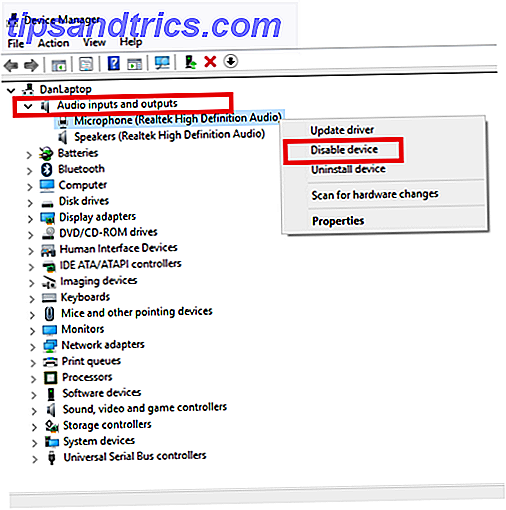
Para desativá-lo, pressione a tecla Windows e digite Gerenciador de dispositivos . Expanda as opções abaixo de Entradas e saídas de áudio, clique com o botão direito do mouse no microfone e selecione Desativar dispositivo .
10. Jogo DVR
Windows 10 é uma atualização massiva no Windows 8 do ponto de vista do jogador Windows 10 é para jogadores: 6 recursos que você vai adorar Windows 10 é para jogadores: 6 recursos que você vai amar Você vai querer usar o Windows 10 para jogos! Seja transmitindo seus jogos do Xbox One para o seu PC, usando o aplicativo do Xbox ou desfrutando de jogos de alto desempenho com o DirectX 12, o Windows 10 aprimora seu ... Leia Mais. Uma das melhores características introduzidas é uma função de DVR. Ele permite gravar seu jogo para que você possa compartilhar suas conquistas com outros usuários.
Mas há um problema - o DVR pode afetar significativamente sua taxa de FPS, mesmo se você não estiver usando.
Você pode desligá-lo no aplicativo Xbox. Abra o aplicativo e vá para Configurações> Game DVR . Deslize o botão de alternância em Gravar clipes de jogo e capturas de tela usando o Game DVR para Off .
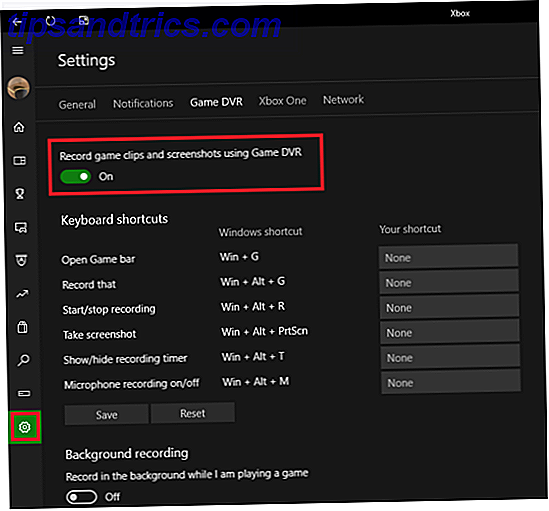
Se você quiser uma solução mais permanente, você também pode desabilitar o DVR usando um ajuste de registro. Fix Low Game FPS no Windows 10 desabilitando esse recurso Fix Low Game FPS no Windows 10 desativando esse recurso Há um novo recurso no Windows 10 que poderia ser tendo um impacto significativo no seu desempenho nos jogos. Veja como desativá-lo. Consulte Mais informação .
Quais configurações e recursos você tem desativado?
Mostrei 10 recursos e configurações que você pode desativar na Atualização de criadores do Windows 10. Quando combinados, eles levam a uma experiência de usuário mais rápida e agradável.
Eu adoraria saber o que você adicionaria a essa lista. Quais configurações você desabilita normalmente?
Você pode deixar todas as suas dicas e sugestões nos comentários abaixo. E se você achou este artigo útil, compartilhe-o com seus amigos.
Créditos da Imagem: Marcus_Hofmann / Shutterstock